seo如何用Excel做结构和对比分析
 分享
分享
 评论
评论
 赞0
赞0
咱们在上一期介绍了通过Excel数据透视表分析公司业务运营状况、个人业绩等数值信息。其实,我们还能用这个功能进行结构分析和对比分析,具体讲,就是计算百分比、环比、同比等数据。
虽说也能手动进行加减乘除,但是毕竟没有数据透视表方便:假如数据有了更新,直接刷新数据透视表,立刻就能得到最新结果。
依然以上期数据表为例:
数据表
百分比计算
Q: 上半年,哪个区域的销售额最大?
Step 1 将“地区”字段拖到行标签,“销量”和“销售额”字段拖到值汇总区域,汇总方式设置为求和。
数据表求和
Step 2 在“销售额”求和数值范围内任选一单元格,单击右键,选择“列汇总的百分比”,即得出结果:D区在上半年销售额最多。
得出结果
环比计算
Q: 每个月的环比数据?
Step 1 由于原数据中没有直接的月份信息,因此需要新增“月份”字段。这里要用到MONTH函数。
插入空白列B列,在b2里输入:
= month(serial_number)
输入数据
* serial_number包括带引号的文本串、序列号,以及其他公式或函数的结果,比如:
=MONTH("2008年8月8日") (仅限中文版的Excel)
=MONTH("2008/8/8")
=MONTH("2008-8-8")
=MONTH(2008&-8&-8)
=MONTH(DATE(2008,8,8))
=MONTH(39668)
本例中输入的是序列号。
* 将B列结果设置为文本:
设置文本
Step 2 将“月份”字段拖到行标签,将“销售额”字段拖到数值汇总区域,汇总方式设置为求和
汇总求和
Step 3 在“销售额”求和数值范围内任选一单元格,单击右键,选择“差异百分比”。
得出结果
在弹出的“值显示方式”对话框中进行选择,基本字段选择“月份”,基本项选择“(上一个)”。确定后,生成结果,再将标题“求和项:销售量(元)”命名为“环比”。
如果有两年以上的数据,有“年份”字段,可按同样的方法进行同比计算。




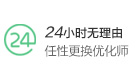







 猜你喜欢
猜你喜欢
评论(0人参与,0条评论)
发布评论
最新评论